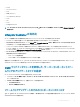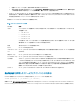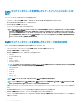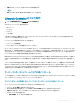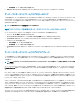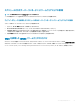Users Guide
5 適用 をクリックして、ネットワーク共有のプロパティに変更を適用します。
メモ:
戻る をクリックして サーバーコンポーネントアップデート ページに戻ります。
Lifecycle Controller のジョブ操作
メモ: この機能を使用するには、Enterprise ライセンスが必要です。
次のような Lifecycle Controller 操作が可能です。
• 再インストール
• ロールバック
• アップデート
• ジョブの削除
一度に実行できる操作は 1 種類のみです。サポートされていないコンポーネントとデバイスがインベントリの一部としてリストされる可能性がありますが、
Lifecycle Controller 操作を許可しないでください。
Lifecycle Controller 操作を実行するには、以下が必要です。
• CMC:サーバー管理者権限。
• iDRAC の場合:iDRAC の設定権限および iDRAC へのログイン。
サーバーでスケジュールされた Lifecycle Controller 操作は、完了に 10~15 分かかる場合があります。このプロセスでは、ファームウェアのインストールが
実行されるサーバーの再起動が数回行われ、これにはファームウェアの検証ステージも含まれます。この処理の進行状況を、サーバーコンソールで表示す
ることができます。サーバー上にアップデートの必要があるコンポーネントまたはデバイスが複数ある場合、すべてのアップデートを 1 つの操作に統合してス
ケジュールすることにより、再起動の必要回数を最小限に減らすことができます。
操作が別のセッションまたはコンテキストを介したスケジュールのために操作が送信されている最中に、別の操作が試行されることがあります。この場合、そ
の状況と、その操作を送信できないことを示す確認メッセージが表示されます。この操作は、処理中の操作が完了するのを待ってから、再度送信してく
ださい。
スケジュールのために操作を送信した後は、他のページに移動しないでください。他のページに移動しようとすると、ページ移動をキャンセルするための確
認のメッセージが表示されます。キャンセルしない場合は、操作が中断されます。操作の中断(特にアップデート操作中の中断)は、ファームウェアイメー
ジファイルのアップロードが正しく完了せずに終了する原因となる可能性があります。スケジュールのために操作を送信した後は、その操作のスケジュール
が正常に行われたことを示す確認メッセージを承認するようにしてください。
サーバーコンポーネントファームウェアの再インストール
1 つ、または複数のサーバー全体で、選択されたコンポーネントまたはデバイス用の現在インストールされているファームウェアのファームウェアイメージを再イ
ンストールできます。ファームウェアイメージは、
Lifecycle Controller 内にあります。
ウェブインタフェースを使用したサーバーコンポーネントファームウェアの再インストール
サーバーコンポーネントファームウェアを再インストールするには、次の手順を実行します。
1 左ペインで、サーバー概要 > アップデート をクリックします。
2 サーバーコンポーネントアップデート ページの アップデートタイプの選択 セクションで、適切なタイプをクリックします。
3 現在のバージョン 列で、ファームウェアを再インストールするコンポーネントまたはデバイスのオプションを選択します。
4 次のオプションのいずれかを選択します。
• 今すぐ再起動 - サーバーをただちに再起動します。
ファームウェアのアップデート
55